Instrukcja obsługi Pioneer CD-R55
Pioneer
Zdalne sterowanie
CD-R55
Przeczytaj poniżej 📖 instrukcję obsługi w języku polskim dla Pioneer CD-R55 (4 stron) w kategorii Zdalne sterowanie. Ta instrukcja była pomocna dla 14 osób i została oceniona przez 2 użytkowników na średnio 4.5 gwiazdek
Strona 1/4

Owner’s Manual
Mode d’emploi
Remote control
Télécommande
CD-R55
PIONEER CORPORATION
4-1, MEGURO 1-CHOME, MEGURO-KU
TOKYO 153-8654, JAPAN
PIONEER ELECTRONICS (USA) INC.
P.O. Box 1540, Long Beach, California 90801-1540, U.S.A.
TEL: (800) 421-1404
PIONEER EUROPE NV
Haven 1087, Keetberglaan 1, B-9120 Melsele, Belgium
TEL: (0) 3/570.05.11
PIONEER ELECTRONICS ASIACENTRE PTE. LTD.
253 Alexandra Road, #04-01, Singapore 159936
TEL: 65-6472-7555
PIONEER ELECTRONICS AUSTRALIA PTY. LTD.
178-184 Boundary Road, Braeside, Victoria 3195, Australia
TEL: (03) 9586-6300
PIONEER ELECTRONICS OF CANADA, INC.
300 Allstate Parkway, Markham, Ontario L3R OP2, Canada
TEL: 1-877-283-5901
PIONEER ELECTRONICS DE MEXICO, S.A. de C.V.
Blvd.Manuel Avila Camacho 138 10 piso
Col.Lomas de Chapultepec, Mexico, D.F. 11000
TEL: 55-9178-4270
先鋒股份有限公司
總公司:台北市中山北路二段44號13樓
電話: (02) 2521-3588
先鋒電子(香港)有限公司
香港九龍尖沙咀海港城世界商業中心
9樓901-6室
電話: (0852) 2848-6488
Published by Pioneer Corporation.
Copyright © 2006 by Pioneer Corporation.
All rights reserved.
Publié par Pioneer Corporation. Copyright
© 2006 par Pioneer Corporation. Tous
droits réservés.
Printed in China
Imprimé en Chine
<CZR5072-A> E
<KMMZX> <06K00000>
Fi
g
.
1
a
2
3
k
l
j
f
g
h
4
d
e
c
b
8
6
5
7
i
1
9
Fi
g
.
2
En
If you want to dispose this product, do not mix it
with general household waste. There is a sepa-
rate collection system for used electronic pro-
ducts in accordance with legislation that requires
proper treatment, recovery and recycling.
Private households in the 25 member states of
the EU, in Switzerland and Norway may return
their used electronic products free of charge
to designated collection facilities or to a retai-
ler (if you purchase a similar new one).
For countries not mentioned above, please
contact your local authorities for the correct
method of disposal.
By doing so you will ensure that your disposed
product undergoes the necessary treatment,
recovery and recycling and thus prevent po-
tential negative effects on the environment
and human health.
Information to User
Alteration or modifications carried out without
appropriate authorization may invalidate the
user’s right to operate the equipment.
This device complies with part 15 of the FCC
Rules. Operation is subject to the following
two conditions:
(1) This device may not cause harmful interfer-
ence, and (2) this device must accept any inter-
ference received, including interference that
may cause undesired operation.
Use and care of the remote
control
Installing the battery (Fig. 1)
Slide the tray out on the back of the remote con-
trol and insert the battery with the plus (+) and
minus (–) poles pointing in the proper direction
.
!When using for the first time, pull out the
film protruding from the tray.
WARNING
!Handling the cord on this product or cords as-
sociated with accessories sold with the pro-
duct may expose you to chemicals listed on
proposition 65 known to the State of California
and other governmental entities to cause can-
cer and birth defects or other reproductive
harm. Wash hands after handling.
!Keep the battery out of the reach of children.
Should the battery be swallowed, immediately
consult a doctor.
CAUTION
!Do not allow this unit to come into contact
with liquids. Electrical shock could result.
Also, this unit damage, smoke, and overheat
could result from contact with liquids.
!Do not disassemble or modify this unit. To do
so may cause a malfunction.
!Always keep the volume low enough so that
you can hear sounds from outside the vehicle.
!Use only one CR2025 (3 V) lithium battery.
!Always check carefully that you are loading
the battery with its plus (+) and minus (–)
poles facing in the proper directions.
!Remove the battery if the remote control is not
used for a month or longer.
!
Danger of explosion if battery is incorrectly replaced.
Replace only with the same or equivalent type.
!Do not handle the battery with metallic tools.
!
Do not store the battery with metallic materials.
!In the event of battery leakage, wipe the re-
mote control completely clean and install a
new battery.
!When disposing of used batteries, please
comply with governmental regulations or en-
vironmental public institutions’rules that
apply in your country/area.
!
“Perchlorate Material –special handling may apply.
See www.dtsc.ca.gov/hazardouswaste/perchlorate.
(Applicable to California, U.S.A.)”
Using the remote control
Point the remote control in the direction of the
front panel to operate.
Before You Start
En
!The remote control may not function prop-
erly in direct sunlight.
Important
!Do not store the remote control in high tem-
peratures or direct sunlight.
!Do not let the remote control fall onto the
floor, where it may become jammed under the
brake or accelerator pedal.
Using the remote control
operation mode switch
There are three remote control operation
modes on the remote control.
AVH mode operation
When operating an AV Receiver (e.g., AVH-
P5900DVD) with this remote control, the mode
is normally switched to AVH.
DVD mode operation
When operating a Pioneer DVD player (e.g.,
XDV-P6) with this remote control, the mode is
switched to DVD. If you switch the mode to
DVD, the joystick and 0to 10 operations are
changed for DVD player.
TV mode operation
When operating a Pioneer TV tuner (e.g., GEX-
P5700TV (P)) with this remote control, the
mode is switched to TV. If you switch the
mode to TV, the joystick operation is changed
for TV tuner.
In TV
mode, only buttons shown below can be used.
!SOURCE button
!ATT button
!VOLUME buttons
!Joystick
!DIRECT button
!REAR SOURCE button
Setting remote control
code type
When the remote control operation mode switch is
set to DVD, changing the remote control code type
enables you to operate the Pioneer DVD player with
this remote control. There are three remote codes,
code type A, code type Band code type AVH.
!When operating an AV Receiver (e.g., AVH-
P5900DVD), select code AVH.
!When operating a multi-DVD player (e.g.,
XDV-P6), select code A.
!When operating a DVD navigation unit, se-
lect code B.
1 Set the remote control selection switch
on the left side of the remote control to
the appropriate position with a pen tip or
other pointed instrument .
!If you select AVH mode, there is no need to
take the following procedure.
!If you select A/Bmode, take the following
procedure and change the code type to the
appropriate type.
2 Press 0 and CLEAR on the remote con-
trol simultaneously to change the code
type.
Initially, the code type is set to A. Each time
you press 0and CLEAR simultaneously on the
remote control the code type switches be-
tween Aand B.
Specifications
Power source ............................. 3 V DC (Lithium battery;
CR2025)
Dimensions (W × H × D) ... 54 × 149 × 13 mm
(2-1/8 × 5-7/8 × 1/2 in.)
Weight .......................................... 59 g (2 oz) (including bat-
tery)
Infrared remote control
Wavelength ................................. 945 nm
Output ........................................... typ; 10 mw/sr per Infrared
LED
Note
Specifications and the design are subject to pos-
sible modifications without notice due to im-
provements.
Before You Start
En
CZR5072-A - Page1-
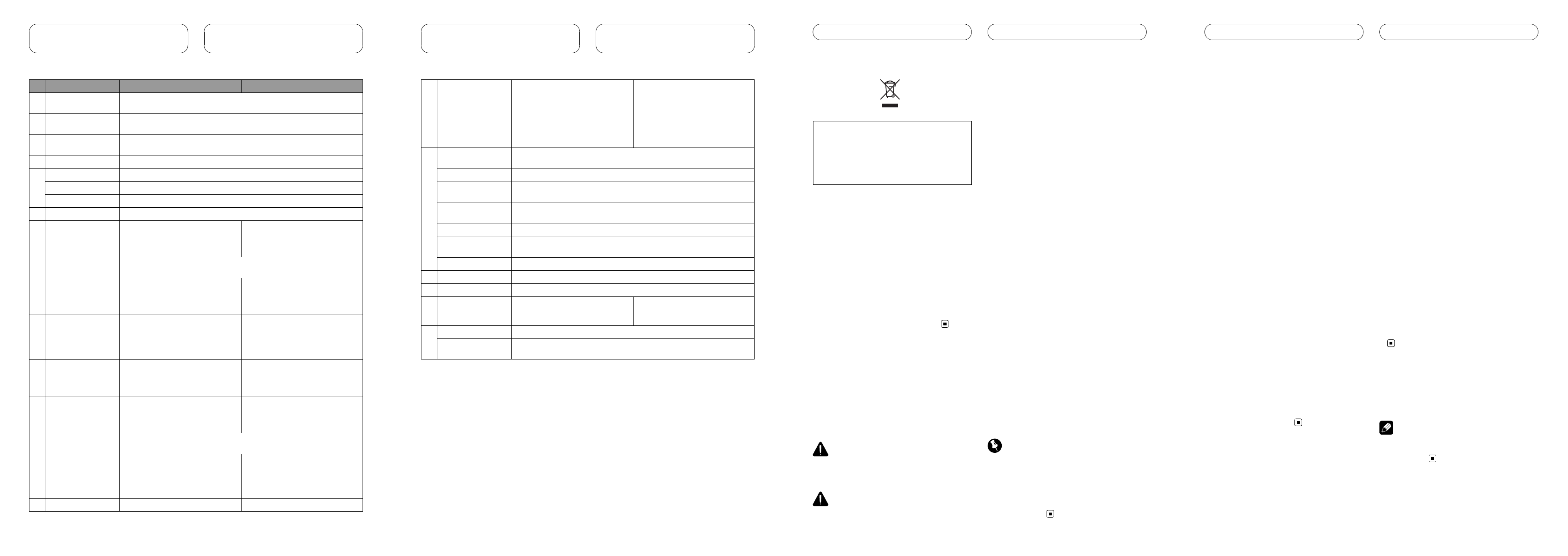
Button names AVH mode DVD mode
1Remote control selec-
tion switch
Switch to change the setting of the remote control. For details, refer to Setting re-
mote control code type.
2 SOURCE button Press to cycle through all the available sources. Press and hold to turn the source
off.
3ATTbutton Press to quickly lower the volume level, by about 90%. Press once more to return to
the original volume level.
4 VOLUME buttons Press to increase or decrease the volume.
5
AUDIO button Press to change the audio language during DVD playback.
SUBTITLE button Press to change the subtitle language during DVD playback.
ANGLE button Press to change the viewing angle during DVD playback.
6 RETURN button Press to display the PBC (playback control) menu during PBC playback.
7a/bbuttons (DISC) Not used.
Remote control code: AVH or B
Not used.
Remote control code: A
Press to select the next/previous disc.
8Remote control opera-
tion mode switch
Switch the operation mode between AVH,DVD and TV modes. Normally, set to
AVH. For details, refer to Using the remote control operation mode switch.
9BOOKMARK button/
PGM button
Press to operate the preprogrammed
functions for each source. For details,
refer to AV Receiver’s operation manual.
Press to turn the bookmark function on
or off when your DVD player features
bookmark function. For details, refer to
DVD player’s operation manual.
10 DIRECT button
In U.S. and Canada:
Press to do direct XM/SIRIUS channel
select.
In other area:
Not used.
Not used.
11 REAR SOURCE button Not used.
Remote control code: AVH
Not used.
Remote control code: Aor B
Press to turn the DVD player on or off.
12 DISPLAY button Press to select different displays.
Remote control code: AVH
Not used.
Remote control code: Aor B
Press to select different displays.
13 ENTERTAINMENT but-
ton Not used.
14 0to 10 buttons, CLEAR
button
Press 0to 10 to input numbers. Buttons
1to 6can operate the preset tuning for
the tuner or disc changing for DVD
player or multi-CD player. Press CLEAR
to clear the input numbers.
Press to select a menu item on the
Video CDs featuring PBC (playback con-
trol).
15 BACK button Press to return to the previous display. Not used.
Button names and
operation (Fig. 2)
En
16 BAND button
Press to select the tuner band when
tuner is selected as a source. Also used
to cancel the control mode of functions.
Press to switch mode between com-
pressed audio and audio data (CD-DA)
when playing discs with compressed
audio and audio data (CD-DA) such as
CD-EXTRA and MIXED-MODE CDs.
Press to switch mode between com-
pressed audio and audio data (CD-DA)
when playing discs with compressed
audio and audio data (CD-DA) such as
CD-EXTRA and MIXED-MODE CDs.
17
PLAY/PAUSE (f)
button Press to switch sequentially between playback and pause.
REVERSE (m) button Press to perform fast reverse.
FORWARD (n) but-
ton Press to perform fast forward.
PREVIOUS (o) but-
ton Press to return to the previous track (chapter).
NEXT (p) button Press to go to the next track (chapter).
STEP (r/q) buttons Press to move ahead one frame at a time during DVD/VideoCD playback. Press and
hold for one second to activate slow playback.
STOP (g) button Press to stop playback.
18 AUTO PLAY button Press to turn the DVD auto-playback function on or off.
19 a/bbuttons (FOLDER) Press to select the next/previous folder.
20 Joystick
Move to do fast forward, reverse and
track search controls. Click to recall
MENU.
Move to select a menu on the DVD
menu.
21
MENU button Press to display the DVD menu during DVD playback.
TOP MENU (TOP.M)
button Press to return to the top menu during DVD playback.
Button names and
operation (Fig. 2)
En
Si vous souhaitez vous débarrasser de cet ap-
pareil, ne le mettez pas à la poubelle avec vos
ordures ménagères. Il existe un système de
collecte séparé pour les appareils électroni-
ques usagés, qui doivent être récupérés, traités
et recyclés conformément à la législation.
Les habitants des 25 états membres de l’UE,
de Suisse et de Norvège peuvent retourner
gratuitement leurs appareils électroniques
usagés aux centres de collecte agréés ou à un
détaillant (si vous rachetez un appareil simi-
laire neuf).
Dans les pays qui ne sont pas mentionnés ci-
dessus, veuillez contacter les autorités locales
pour savoir comment vous pouvez vous débar-
rasser de vos appareils.
Vous garantirez ainsi que les appareils dont
vous vous débarrassez sont correctement ré-
cupérés, traités et recyclés et préviendrez de
cette façon les impacts néfastes possibles sur
l’environnement et la santé humaine.
Utilisation et soin de la
télécommande
Installation de la pile (Fig. 1)
Sortez le porte-pile de l’arrière de la télécom-
mande et insérez la pile en respectant les po-
larités (+) et (–).
!Lors de la première utilisation, retirez le
film qui dépasse du porte-pile.
ATTENTION
Conservez la pile hors de portée des enfants. Au
cas où la pile serait avalée, consultez immédiate-
ment un médecin.
PRÉCAUTION
!Ne laissez pas cet appareil venir en contact
avec des liquides. Cela pourrait provoquer une
électrocution. Tout contact avec des liquides
pourrait aussi provoquer des dommages, de
la fumée et une surchauffe de l’appareil.
!
Ne démontez pas et ne modifiez pas cet appareil.
Cela pourrait provoquer un dysfonctionnement.
!Maintenez toujours le niveau d’écoute à une
valeur telle que vous puissiez entendre les
sons provenant de l’extérieur du véhicule.
!Utilisez seulement une pile au lithium
CR2025 (3 V).
!Vérifiez toujours soigneusement que vous in-
sérez la pile en respectant les polarités (+) et
(–) indiquées.
!Retirez la pile si la télécommande n’est pas
utilisée pendant un mois ou plus.
!Le remplacement de la pile par une pile inap-
propriée peut provoquer une explosion. Rem-
placez la pile uniquement par une pile
identique ou de type équivalent.
!Ne manipulez pas la pile avec un outil métal-
lique.
!Ne conservez pas la pile avec des objets mé-
talliques.
!En cas de fuite de la pile, nettoyez soigneuse-
ment la télécommande puis mettez en place
une pile neuve.
!Lors de la mise au rebut des piles usagées,
respectez les règlements nationaux ou les ins-
tructions locales en vigueur dans le pays ou la
région en matière de conservation ou de pro-
tection de l’environnement.
Utilisation de la télécommande
Pointez la télécommande dans la direction de
la face avant de l’appareil à télécommander.
!La télécommande peut ne pas fonctionner
correctement à la lumière directe du soleil.
Important
!Ne laissez pas la télécommande exposée à
des températures élevées ou à la lumière di-
recte du soleil.
!Ne laissez pas la télécommande tomber sur le
plancher, où elle pourrait gêner le bon fonc-
tionnement de la pédale de frein ou
d’accélérateur.
Avant de commencer
Fr
Utilisation du commutateur
de mode de fonctionnement
de la télécommande
Il existe trois modes de fonctionnement de la
télécommande.
Fonctionnement en mode AVH
Quand vous utilisez un récepteur AV (par
exemple AVH-P5900DVD) avec cette télécom-
mande, le mode choisi est normalement AVH.
Fonctionnement en mode DVD
Quand vous utilisez un lecteur de DVD
Pioneer (par exemple XDV-P6) avec cette télé-
commande, le mode choisi est DVD. Si vous
passez en mode DVD, le fonctionnement du
joystick et des touches 0à10 est modifié pour
le lecteur de DVD.
Fonctionnement en mode TV
Quand vous utilisez un syntoniseur TV Pioneer
(par exemple GEX-P5700TV (P)) avec cette télé-
commande, le mode choisi est TV. Si vous
passez en mode TV, le fonctionnement du
joystick est modifié pour le syntoniseur TV.
En mode TV, seules les touches ci-dessous
peuvent être utilisées.
!Touche SOURCE
!Touche ATT
!Touches VOLUME
!Joystick
!Touche DIRECT
!Touche REAR SOURCE
Programmation du type de
code de télécommande
Quand le commutateur de mode de fonction-
nement de la télécommande est sur DVD,
changer le type de code de télécommande
vous permet d’utiliser le lecteur de DVD
Pioneer avec cette télécommande. Il existe
trois types de code de télécommande, A,Bet
AVH.
!Quand vous utilisez un récepteur AV (par
exemple AVH-P5900DVD), choisissez le
code AVH.
!Quand vous utilisez un lecteur de DVD à
chargeur (par exemple XDV-P6), choisissez
le code A.
!Quand vous utilisez une unité de naviga-
tion DVD, choisissez le code B.
1 Positionnez le commutateur de sélec-
tion du type de télécommande situé sur le
côté gauche de la télécommande sur la po-
sition appropriée avec la pointe d’un stylo
ou un autre instrument pointu.
!Si vous choisissez le mode AVH,iln’est pas
nécessaire d’exécuter la procédure qui suit.
!Si vous choisissez le mode A/B, exécutez la
procédure suivante et changez le type de
code à la valeur appropriée.
2 Appuyez simultanément sur les touches
0 et CLEAR de la télécommande pour chan-
ger le type de code.
Initialement, le type de code est positionné sur
A. Chaque fois que vous appuyez simultané-
ment sur les touches 0et CLEAR de la télé-
commande, le type de code bascule entre Aet
B.
Caractéristiques techniques
Alimentation .............................. 3 V DC (pile au lithium ;
CR2025)
Dimensions (L x H x P) ......... 54 × 149 × 13 mm
Poids .............................................. 59 g (pile incluse)
Remarque
Les caractéristiques et la présentation peuvent
être modifiées sans avis préalable à fin
d’amélioration.
Avant de commencer
Fr
CZR5072-A - Page2-

Fi
g
.
1
a
2
3
k
l
j
f
g
h
4
d
e
c
b
8
6
5
7
i
1
9
Fi
g
.
2
Fr
Nom des touches Mode AVH Mode DVD
1Commutateur de sélec-
tion de télécommande
Utilisé pour changer le réglage de la télécommande. Pour les détails, reportez-vous
àProgrammation du type de code de télécommande.
2Touche SOURCE Appuyez sur cette touche pour parcourir les différentes sources disponibles. Main-
tenez la pression sur cette touche pour mettre la source hors service.
3Touche ATT Appuyez sur cette touche pour diminuer rapidement le niveau du volume d’environ
90 %. Appuyez à nouveau pour revenir au niveau de volume initial.
4Touches VOLUME Appuyez sur ces touches pour augmenter ou diminuer le niveau sonore.
5
Touche AUDIO Appuyez sur cette touche pour changer la langue audio pendant la lecture d’un
DVD.
Touche SUBTITLE Appuyez sur cette touche pour changer la langue des sous-titres pendant la lecture
d’un DVD.
Touche ANGLE Appuyez sur cette touche pour changer l’angle de vue pendant la lecture d’un DVD.
6Touche RETURN Appuyez sur cette touche pour afficher le menu PBC (contrôle de la lecture) pen-
dant la lecture PBC.
7Touches a/b(DISC) Non utilisée.
Code de télécommande : AVH ou B
Non utilisée.
Code de télécommande : A
Appuyez sur cette touche pour choisir le
disque suivant/précédent.
8
Commutateur de mode
de fonctionnement de
la télécommande
Bascule le mode de fonctionnement entre les modes AVH,DVD et TV. Normale-
ment, positionné sur AVH. Pour les détails, reportez-vous à Utilisation du commuta-
teur de mode de fonctionnement de la télécommande.
9Touche BOOKMARK/
touche PGM
Appuyez sur cette touche pour utiliser
les fonctions préprogrammées pour
chaque source. Pour les détails, repor-
tez-vous au mode d’emploi du récepteur
AV.
Appuyez sur cette touche pour mettre la
fonction signet en service ou hors ser-
vice si votre lecteur de DVD supporte
cette fonction. Pour les détails, reportez-
vous au mode d’emploi du lecteur de
DVD.
10 Touche DIRECT
Aux États-Unis et au Canada :
Appuyez pour effectuer une sélection di-
recte du canal XM/SIRIUS.
Dans les autres régions :
Non utilisée.
Non utilisée.
11 Touche REAR SOURCE Non utilisée.
Code de télécommande : AVH
Non utilisée.
Code de télécommande : Aou B
Appuyez sur cette touche pour mettre le
lecteur de DVD en service ou hors ser-
vice.
12 Touche DISPLAY Appuyez sur cette touche pour choisir
un affichage différent.
Code de télécommande : AVH
Non utilisée.
Code de télécommande : Aou B
Appuyez sur cette touche pour choisir
un affichage différent.
Nom des touches et leur
utilisation (Fig. 2)
Fr
13 Touche ENTERTAIN-
MENT Non utilisée.
14 Touches 0à10, touche
CLEAR
Appuyez sur les touches 0à10 pour sai-
sir les numéros. Les touches 1à6per-
mettent d’effectuer la présélection pour
le syntoniseur ou le changement de
disque pour le lecteur de DVD ou le lec-
teur de CD à chargeur. Appuyez sur
CLEAR pour effacer les numéros saisis.
Appuyez sur ces touches pour sélection-
ner un élément de menu sur les CD
Vidéo disposant de la fonction PBC
(contrôle de la lecture).
15 Touche BACK Appuyez sur cette touche pour revenir à
l’affichage précédent. Non utilisée.
16 Touche BAND
Appuyez sur cette touche pour choisir la
bande du syntoniseur quand le syntoni-
seur est sélectionné comme source. Uti-
lisée aussi pour annuler le mode
commande des fonctions.
Appuyez sur cette touche pour changer
de mode entre audio compressé et don-
nées audio (CD-DA) lors de la lecture de
disques comportant de l’audio
compressé et des données audio (CD-
DA) tels que les disques CD-EXTRA et
MIXED-MODE.
Appuyez sur cette touche pour changer
de mode entre audio compressé et don-
nées audio (CD-DA) lors de la lecture de
disques comportant de l’audio
compressé et des données audio (CD-
DA) tels que les disques CD-EXTRA et
MIXED-MODE.
17
Touche PLAY/PAUSE
(f)Appuyez sur cette touche pour basculer alternativement entre lecture et pause.
Touche REVERSE (m) Appuyez sur cette touche pour effectuer un retour rapide.
Touche FORWARD
(n)Appuyez sur cette touche pour effectuer une avance rapide.
Touche PREVIOUS
(o)
Appuyez sur cette touche pour revenir à la plage précédente (au chapitre précé-
dent).
Touche NEXT (p) Appuyez sur cette touche pour aller à la plage suivante (au chapitre suivant).
Touches STEP (r/q)Appuyez sur ces touches pour avancer image par image pendant la lecture d’un
DVD/CD Vidéo. Appuyez pendant une seconde pour activer la lecture au ralenti.
Touche STOP (g) Appuyez sur cette touche pour arrêter la lecture.
18 Touche AUTO PLAY Appuyez sur cette touche pour mettre la fonction de lecture automatique du DVD
en service ou hors service.
19 Touches a/b(FOL-
DER)Appuyez sur cette touche pour choisir le dossier suivant/précédent.
20 Joystick
Déplacez-le pour exécuter les comman-
des avance rapide, retour rapide et re-
cherche de plage musicale. Cliquez
pour rappeler MENU.
Déplacez-le pour sélectionner un menu
dans le menu DVD.
21
Touche MENU Appuyez sur cette touche pour afficher le menu DVD pendant la lecture d’un DVD.
Touche TOP MENU
(TOP.M)
Appuyez sur cette touche pour revenir au menu principal pendant la lecture d’un
DVD.
Nom des touches et leur
utilisation (Fig. 2)
Fr
Если вы желаете утилизировать данное
изделие,не выбрасывайте его вместе с
обычным бытовым мусором.Существует
отдельная система сбора использованных
электронных изделий в соответствии с за-
конодательством,которая предполагает со-
ответствующее обращение,возврат и
переработку.
Чacтные клиенты-в25 странах-членах ЕС,
в Швейцарии и Норвегии могут бесплатно
возвращать использованные электронные
изделия в соответствующие пункты сбора
или дилеру (при покупке сходного нового
изделия).
В странах,не перечисленных выше,для
получения информации о правильных спо-
собах утилизации обращайтесь в cooтветc-
твующие учреждения.
Поступая таким образом,вы можете быть
уверены в том,что утилизируемый продукт
будет соответствующим образом обрабо-
тан,передан в соответствующий пункт и
переработан без возможных негативных
последствий для окружающей среды и здо-
ровья людей.
Использование и уход за
пультом дистанционного
управления
Установка батарейки (Рис.1)
Выдвиньте лоток на задней стороне пульта
дистанционного управления и вставьте ба-
тарейку,соблюдая полярность контактов
(+) и(–).
!При первом использовании извлеките
пленку,край которой выступает из
лотка.
ПРЕДУПРЕЖДЕНИЕ
Держите батарейки в недоступном для детей
месте.При случайном проглатывании бата-
рейки немедленно обратитесь к врачу.
ВНИМАНИЕ
!Не допускайте попадания жидкости на
данное устройство.Это может повлечь по-
ражение электрическим током.Кроме того,
попадание жидкости может повлечь по-
вреждение этого устройства,появление
дыма и перегрев.
!Не разбирайте и не вносите изменения в
конструкцию данного устройства.Это
может привести к неисправной работе ус-
тройства.
!Всегда сохраняйте уровень громкости до-
статочно низким,чтобы Вы могли слышать
звуки снаружи машины.
!Используйте только одну литиевую бата-
рейку CR2025 (3 V).
!При установке батарейки всегда со-
блюдайте полярность контактов (+) и(–).
!Если пульт дистанционного управления не
используется в течение месяца или более,
извлеките из него батарейку.
!При несоблюдении правил замены ба-
тареек возникает опасность взрыва.За-
меняйте батарейку только батарейкой того
же или аналогичного типа.
!Избегайте соприкосновения батарейки с
металлическими предметами.
!Не храните батарейку вместе с металличе-
скими предметами.
!В случае протечки батарейки тщательно
протрите пульт дистанционного управле-
ния и вставьте в него новую батарейку.
!При утилизации использованных батареек
соблюдайте требования законодательства
и другие правила в сфере охраны окру-
жающей среды,действующие в Вашей
стране/регионе.
Перед началом
эксплуатации
Ru
CZR5072-A - Page3-
Specyfikacje produktu
| Marka: | Pioneer |
| Kategoria: | Zdalne sterowanie |
| Model: | CD-R55 |
Potrzebujesz pomocy?
Jeśli potrzebujesz pomocy z Pioneer CD-R55, zadaj pytanie poniżej, a inni użytkownicy Ci odpowiedzą
Instrukcje Zdalne sterowanie Pioneer

11 Września 2024

20 Sierpnia 2024

30 Czerwca 2024
Instrukcje Zdalne sterowanie
- Zdalne sterowanie Sony
- Zdalne sterowanie Yamaha
- Zdalne sterowanie Ikea
- Zdalne sterowanie Samsung
- Zdalne sterowanie PeakTech
- Zdalne sterowanie AEG
- Zdalne sterowanie LG
- Zdalne sterowanie Motorola
- Zdalne sterowanie Logitech
- Zdalne sterowanie Spektrum
- Zdalne sterowanie BeamZ
- Zdalne sterowanie Milwaukee
- Zdalne sterowanie Philips
- Zdalne sterowanie SilverCrest
- Zdalne sterowanie Technics
- Zdalne sterowanie Parkside
- Zdalne sterowanie Hikvision
- Zdalne sterowanie Onkyo
- Zdalne sterowanie Edision
- Zdalne sterowanie Miele
- Zdalne sterowanie Geemarc
- Zdalne sterowanie Bose
- Zdalne sterowanie EZVIZ
- Zdalne sterowanie Conceptronic
- Zdalne sterowanie Panasonic
- Zdalne sterowanie Canon
- Zdalne sterowanie Crestron
- Zdalne sterowanie Nedis
- Zdalne sterowanie Nexa
- Zdalne sterowanie American DJ
- Zdalne sterowanie Medion
- Zdalne sterowanie Toshiba
- Zdalne sterowanie Majestic
- Zdalne sterowanie Jensen
- Zdalne sterowanie Ardes
- Zdalne sterowanie Garmin
- Zdalne sterowanie Blaupunkt
- Zdalne sterowanie Iiyama
- Zdalne sterowanie Metra
- Zdalne sterowanie Dual
- Zdalne sterowanie Grundig
- Zdalne sterowanie Hegel
- Zdalne sterowanie Honeywell
- Zdalne sterowanie Chauvet
- Zdalne sterowanie Strong
- Zdalne sterowanie Tripp Lite
- Zdalne sterowanie Steinel
- Zdalne sterowanie Nikon
- Zdalne sterowanie HeiTech
- Zdalne sterowanie Cisco
- Zdalne sterowanie Smart
- Zdalne sterowanie ORNO
- Zdalne sterowanie Kenwood
- Zdalne sterowanie Scosche
- Zdalne sterowanie DJI
- Zdalne sterowanie Alpine
- Zdalne sterowanie Natec
- Zdalne sterowanie Uni-T
- Zdalne sterowanie Chamberlain
- Zdalne sterowanie Bang & Olufsen
- Zdalne sterowanie DSC
- Zdalne sterowanie JVC
- Zdalne sterowanie Trust
- Zdalne sterowanie LogiLink
- Zdalne sterowanie Memphis Audio
- Zdalne sterowanie Grohe
- Zdalne sterowanie Funai
- Zdalne sterowanie TechniSat
- Zdalne sterowanie Vimar
- Zdalne sterowanie Autel
- Zdalne sterowanie Ansmann
- Zdalne sterowanie Clarion
- Zdalne sterowanie Wacom
- Zdalne sterowanie Thomson
- Zdalne sterowanie Tado
- Zdalne sterowanie Pro-Ject
- Zdalne sterowanie Absima
- Zdalne sterowanie Velleman
- Zdalne sterowanie Fusion
- Zdalne sterowanie Homematic IP
- Zdalne sterowanie Neumann
- Zdalne sterowanie DataVideo
- Zdalne sterowanie One For All
- Zdalne sterowanie Danfoss
- Zdalne sterowanie Intertechno
- Zdalne sterowanie Delta Dore
- Zdalne sterowanie Apple
- Zdalne sterowanie Devolo
- Zdalne sterowanie Marantz
- Zdalne sterowanie Waeco
- Zdalne sterowanie Revox
- Zdalne sterowanie Schaudt
- Zdalne sterowanie Mitsubishi
- Zdalne sterowanie Naim
- Zdalne sterowanie Chief
- Zdalne sterowanie BENNING
- Zdalne sterowanie NAD
- Zdalne sterowanie Continental Edison
- Zdalne sterowanie Delta
- Zdalne sterowanie Harman Kardon
- Zdalne sterowanie Audio-Technica
- Zdalne sterowanie NEC
- Zdalne sterowanie Parrot
- Zdalne sterowanie Antec
- Zdalne sterowanie JL Audio
- Zdalne sterowanie Axis
- Zdalne sterowanie Vision
- Zdalne sterowanie Telefunken
- Zdalne sterowanie Unitron
- Zdalne sterowanie Control4
- Zdalne sterowanie Vogel's
- Zdalne sterowanie Viper
- Zdalne sterowanie Kicker
- Zdalne sterowanie Amazon
- Zdalne sterowanie Abus
- Zdalne sterowanie Olympia
- Zdalne sterowanie Hama
- Zdalne sterowanie Marmitek
- Zdalne sterowanie Omega
- Zdalne sterowanie Optex
- Zdalne sterowanie Reely
- Zdalne sterowanie Schwaiger
- Zdalne sterowanie Watson
- Zdalne sterowanie Loewe
- Zdalne sterowanie Amewi
- Zdalne sterowanie SVS
- Zdalne sterowanie TomTom
- Zdalne sterowanie Arcam
- Zdalne sterowanie Vakoss
- Zdalne sterowanie Yale
- Zdalne sterowanie Technika
- Zdalne sterowanie Silverstone
- Zdalne sterowanie Busch-Jaeger
- Zdalne sterowanie Magnus
- Zdalne sterowanie RCA
- Zdalne sterowanie Genius
- Zdalne sterowanie Futaba
- Zdalne sterowanie Technaxx
- Zdalne sterowanie Hunter
- Zdalne sterowanie Fibaro
- Zdalne sterowanie Gefen
- Zdalne sterowanie Vivanco
- Zdalne sterowanie EQ-3
- Zdalne sterowanie Gaggenau
- Zdalne sterowanie PowerBass
- Zdalne sterowanie Kathrein
- Zdalne sterowanie Rockford Fosgate
- Zdalne sterowanie JUNG
- Zdalne sterowanie TOA
- Zdalne sterowanie Monacor
- Zdalne sterowanie Aputure
- Zdalne sterowanie Tascam
- Zdalne sterowanie H-Tronic
- Zdalne sterowanie AudioControl
- Zdalne sterowanie EVE
- Zdalne sterowanie Smartwares
- Zdalne sterowanie Adj
- Zdalne sterowanie Cotech
- Zdalne sterowanie Match
- Zdalne sterowanie Clas Ohlson
- Zdalne sterowanie Savio
- Zdalne sterowanie RADEMACHER
- Zdalne sterowanie KPN
- Zdalne sterowanie Ruwido
- Zdalne sterowanie Profoto
- Zdalne sterowanie AMX
- Zdalne sterowanie Archos
- Zdalne sterowanie Reflecta
- Zdalne sterowanie Ziggo
- Zdalne sterowanie Intermatic
- Zdalne sterowanie Brennenstuhl
- Zdalne sterowanie Tevion
- Zdalne sterowanie Eminent
- Zdalne sterowanie Targus
- Zdalne sterowanie Sitecom
- Zdalne sterowanie Meliconi
- Zdalne sterowanie Exibel
- Zdalne sterowanie Energy Sistem
- Zdalne sterowanie Doro
- Zdalne sterowanie Hähnel
- Zdalne sterowanie KlikaanKlikuit
- Zdalne sterowanie Ei Electronics
- Zdalne sterowanie Sonos
- Zdalne sterowanie Kensington
- Zdalne sterowanie Steren
- Zdalne sterowanie Bigben Interactive
- Zdalne sterowanie ESYLUX
- Zdalne sterowanie Malmbergs
- Zdalne sterowanie AV:link
- Zdalne sterowanie Vello
- Zdalne sterowanie Audiovox
- Zdalne sterowanie MB Quart
- Zdalne sterowanie FireAngel
- Zdalne sterowanie Asustor
- Zdalne sterowanie Nemef
- Zdalne sterowanie Hema
- Zdalne sterowanie Konig
- Zdalne sterowanie Valueline
- Zdalne sterowanie Sweex
- Zdalne sterowanie Vizio
- Zdalne sterowanie Conrad
- Zdalne sterowanie Xit
- Zdalne sterowanie Metronic
- Zdalne sterowanie T'nB
- Zdalne sterowanie Hannspree
- Zdalne sterowanie Xavax
- Zdalne sterowanie Fantini Cosmi
- Zdalne sterowanie Provision
- Zdalne sterowanie Niko
- Zdalne sterowanie Humax
- Zdalne sterowanie Vaddio
- Zdalne sterowanie Zephir
- Zdalne sterowanie Lifetec
- Zdalne sterowanie Apart
- Zdalne sterowanie Electia
- Zdalne sterowanie Projecta
- Zdalne sterowanie Genaray
- Zdalne sterowanie Jolly
- Zdalne sterowanie HQ
- Zdalne sterowanie ELV
- Zdalne sterowanie Msonic
- Zdalne sterowanie Nanlite
- Zdalne sterowanie Verizon
- Zdalne sterowanie Tihao
- Zdalne sterowanie Zapman
- Zdalne sterowanie OEM
- Zdalne sterowanie Emtec
- Zdalne sterowanie Ranex
- Zdalne sterowanie Jasco
- Zdalne sterowanie CME
- Zdalne sterowanie Russound
- Zdalne sterowanie Engel Axil
- Zdalne sterowanie Bazooka
- Zdalne sterowanie Wentronic
- Zdalne sterowanie Walkera
- Zdalne sterowanie EQ3
- Zdalne sterowanie REV
- Zdalne sterowanie Neewer
- Zdalne sterowanie Multiplex
- Zdalne sterowanie Neets
- Zdalne sterowanie ETiger
- Zdalne sterowanie VDO Dayton
- Zdalne sterowanie Aeon Labs
- Zdalne sterowanie Packard Bell
- Zdalne sterowanie Provision ISR
- Zdalne sterowanie CSL
- Zdalne sterowanie Entone
- Zdalne sterowanie Fortin
- Zdalne sterowanie Samlex
- Zdalne sterowanie Zalman
- Zdalne sterowanie Simplify
- Zdalne sterowanie Interphone
- Zdalne sterowanie SIIG
- Zdalne sterowanie Wet Sounds
- Zdalne sterowanie Televés
- Zdalne sterowanie Swiss Sense
- Zdalne sterowanie Extron
- Zdalne sterowanie ProMaster
- Zdalne sterowanie Ebode
- Zdalne sterowanie JBSystems
- Zdalne sterowanie RadioShack
- Zdalne sterowanie Exxter
- Zdalne sterowanie Skymaster
- Zdalne sterowanie Hartig Helling
- Zdalne sterowanie Multibox
- Zdalne sterowanie Online
- Zdalne sterowanie Libec
- Zdalne sterowanie Furman
- Zdalne sterowanie AT-T
- Zdalne sterowanie Logic3
- Zdalne sterowanie Medion MD6461
- Zdalne sterowanie TCM
- Zdalne sterowanie Pixel
- Zdalne sterowanie Morel
- Zdalne sterowanie Antelope Audio
- Zdalne sterowanie PDP
- Zdalne sterowanie Ecler
- Zdalne sterowanie Q-Sonic
- Zdalne sterowanie Elite Screens
- Zdalne sterowanie Roswell
- Zdalne sterowanie SpeakerCraft
- Zdalne sterowanie Sunwave
- Zdalne sterowanie Tevion (Medion)
- Zdalne sterowanie Syrp
- Zdalne sterowanie Bravo
- Zdalne sterowanie Maximex
- Zdalne sterowanie Pentatech
- Zdalne sterowanie Glashart Media
- Zdalne sterowanie Bang Olufsen
- Zdalne sterowanie TV Vlaanderen
- Zdalne sterowanie Innr
- Zdalne sterowanie Universal Electronics
- Zdalne sterowanie TELE System
- Zdalne sterowanie Voxx
- Zdalne sterowanie Beoplay
- Zdalne sterowanie Prolectrix
- Zdalne sterowanie Remotec
- Zdalne sterowanie Audiofrog
- Zdalne sterowanie Nanoleaf
- Zdalne sterowanie Tiq
- Zdalne sterowanie Elbe
- Zdalne sterowanie GBS Elettronica
- Zdalne sterowanie Gewiss
- Zdalne sterowanie Insteon
- Zdalne sterowanie Mosconi
- Zdalne sterowanie Lutron
- Zdalne sterowanie CGV
- Zdalne sterowanie Universal Remote Control
- Zdalne sterowanie Aplic
- Zdalne sterowanie Ridem
- Zdalne sterowanie SMK-Link
- Zdalne sterowanie URC
- Zdalne sterowanie Canal Digitaal
- Zdalne sterowanie AXIL
- Zdalne sterowanie Eurosky
Najnowsze instrukcje dla Zdalne sterowanie

1 Kwietnia 2025

1 Kwietnia 2025

31 Marca 2025

31 Marca 2025

30 Marca 2025

29 Marca 2025

28 Marca 2025

28 Marca 2025

28 Marca 2025

27 Marca 2025